Like magisk og futuristisk som Google Home Ofte kan det bli veldig irriterende å måtte si «Hey, Google» eller «Ok, Google» hver gang du vil snakke med det.
Heldigvis, med utgivelsen av Continued Conversations, tilbyr Google en løsning på dette smertepunktet. Med fortsatte samtaler vil Google Home fortsette å lytte til deg i en kort periode du kan fortsette å stille spørsmål eller gi kommandoer uten å måtte si «Hei, Google» hver eneste gang tid.
Continued Conversations rulles ut til engelske brukere i USA nå, og for å aktivere det, her er hva du må gjøre.
- Åpne Google Assistant på telefonen og trykk på blå sirkel med et rektangel i midten.
- Trykk på tre prikker øverst til høyre.
- Trykk på Innstillinger.
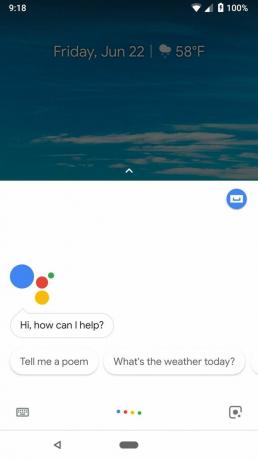


- Trykk på Preferanser.
- Trykk på Fortsatte samtaler.
- Trykk på Fortsatte samtaler veksle slik at den er blå.


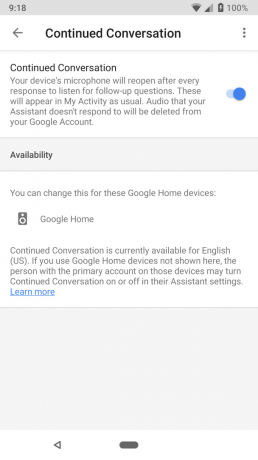
Når den er aktivert, vil du kunne begynne å snakke med Google Home (e) på en mye mer naturlig måte.
LED-lysene på Google Home fortsetter å lyse slik at du vet at den fortsatt lytter, og mens den vil stopper automatisk etter rundt 8 sekunder, kan du manuelt få den til å stoppe ved å si "takk" eller "Stoppe."
Etter at du har fått sjansen til å leke med Continued Conversations, slipp en linje i kommentarfeltet nedenfor og la oss få vite hvordan du liker den nye funksjonen!
Slik konfigurerer du Google Home, Google Home Mini og Google Home Max
